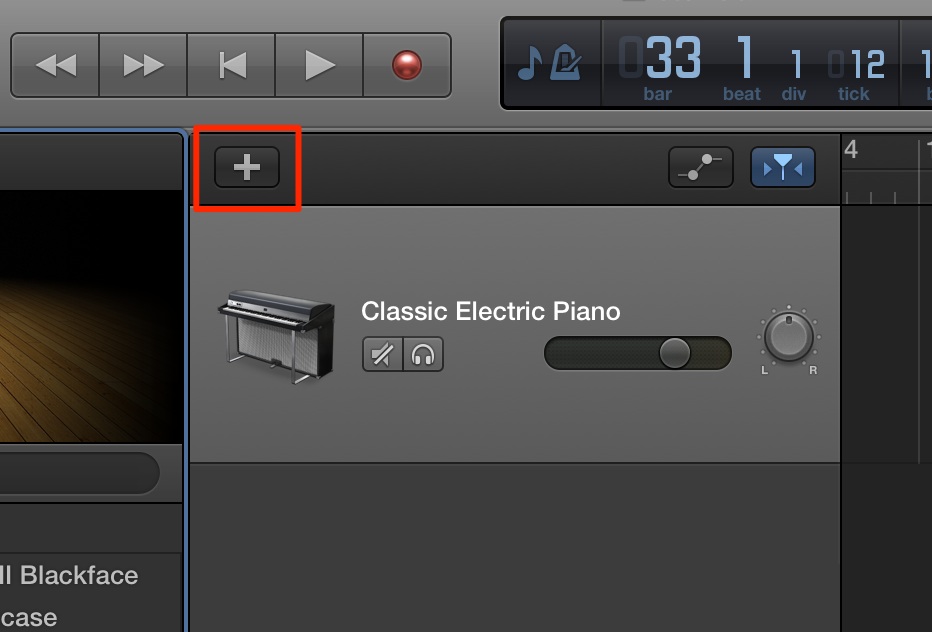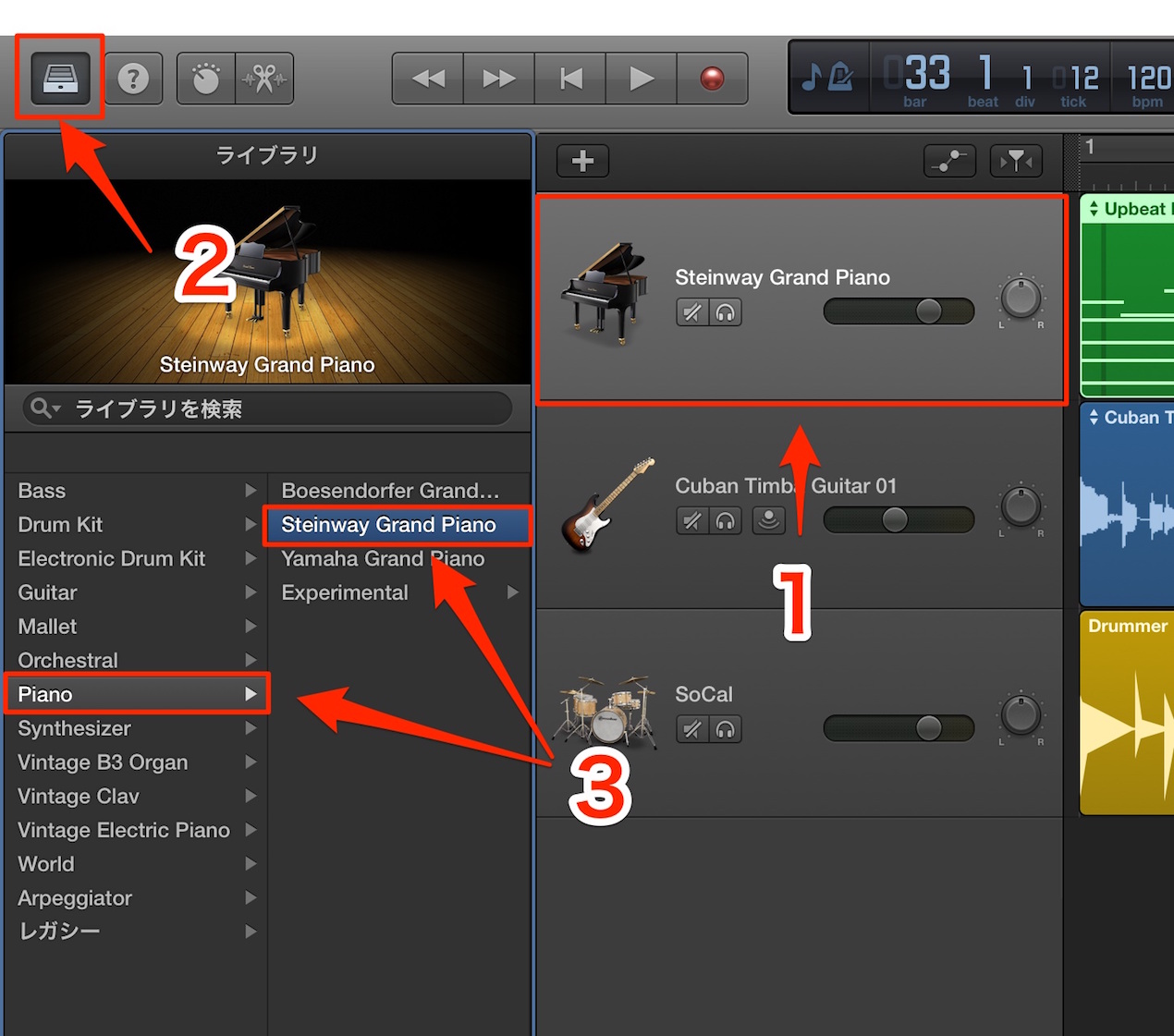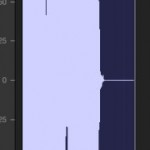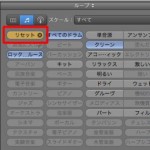トラックを作成する GarageBand 使い方
GarageBand _ トラックの作成方法
楽曲を立ち上げて最初に必要となる作業が「トラック作成」です。
前記事で「テンプレート」から「空のプロジェクト」を選択したため、
現在はデフォルトのトラックが1つだけ存在する状態です。
トラックは「1トラックにつき1楽器」これが原則になります。
そのため別のトラックを追加しなくては、録音も打ち込みも行うことができません。
赤囲み部分の「+」をクリックすることで
トラック作成メニューを表示することができます。
トラックの種類
上記でトラックを追加する際に、トラックの選択を迫られます。
3種類からタイプを選ぶことができます。
「打ち込み(MIDI)」「オーディオ」「ドラム」です。
- 打ち込み(MIDI) : GarageBand内の仮想楽器を使って演奏を行ないます。
(ピアノ/ストリングスなど) - オーディオ : 生楽器を演奏したり、歌を記録するためのトラックです。
- Drummer : Ver10から追加されたドラム専用トラックです。
ここでは「ソフトウェア音源」となります
画面上ではこのように棒状で表示されます。
ここでは「ボーカル用」「エレクトリックギター用」となります。
画面上ではこのように波形で表示されます。
簡単な操作で直感的にドラムパターンを作成することができます。
画面上ではこのように黄色の波形で表示されます。
オーディオと似ていますので注意してください。
LogicでのDrummerの解説になります。
多くの部分が共通しているため、是非ご視聴ください。
次に解説は「ソフトウェア音源」を使用した打ち込みを進めていきます。
ソフトウェア音源を使用する
上記の手順で「ソフトウェア音源」を作成します。
ここでは「ピアノ」を選択してみましょう。
- 1_楽器を変更するトラックを選択する
- 2_ライブラリアイコンを点灯させる
- 3_目的の楽器を選択する
これで「ソフトウェア音源」が希望の楽器へ変わり、
打ち込みが行なえる状態となりました。